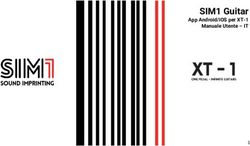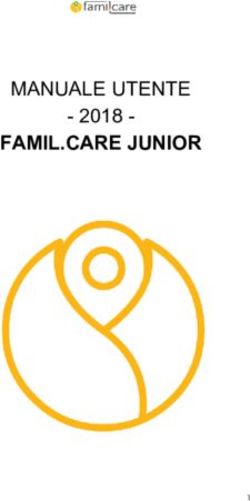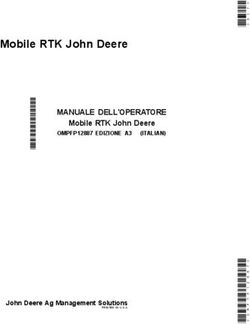Manuale Utente - IT - SIM1
←
→
Trascrizione del contenuto della pagina
Se il tuo browser non visualizza correttamente la pagina, ti preghiamo di leggere il contenuto della pagina quaggiù
Step 1
VERSIONE PER MAC (OS 10.7 or UP)
Download e Installazione
• Visita il sito www.sim-one.it per
scaricare nella sezione DOWNLOAD
l’ultima versione aggiornata;
• In Preferenze di Sistema/Sicurezza e
Privacy, assicurati di aver selezionato
App Store e sviluppatori identificati
• Clicca sul file es.
“GuitarEditor_1.0.dmg” e inizia la
procedura di installazione;
• Trascina l’icona GuitarEditor sul
desktop o nella cartella Applicazioni
• Ora puoi aprire il programma XT-1
Configuration Manager.
2Step 1
VERSIONE PER PC (WINDOWS 10)
Download e Installazione
• Visita il sito www.sim-one.it per
scaricare il SW all’ultima versione
aggiornata;
• Clicca sul file “Xt1_editor_setup” e
inizia la procedura di installazione;
• Assicurati di spuntare questa casella
per avere l’icona del programma nel
desktop del tuo pc, una volta
terminata l’installazione;
• Clicca sul pulsante “Install”. Il Software
sarà installato in pochi secondi e
l’icona apparirà sul tuo desktop;
• Ora puoi aprire il programma XT-1
Configuration Manager.
3Step 2
Fare il Back Up della configurazione di XT-1
• Inserire la chiavetta USB nella porta USB del
pedale, e tieni premuto il pulsante «Down» per 5
secondi
• La scritta “Back Up» apparirà nel display. Lasciare
la chiavetta inserita fino a quando tutti i dati non
saranno trasferiti e la scritta “Done!” comparirà
nel display.
• Ora è possibile rimuovere la chiavetta per inserirla
nel PC/Mac ed editare la configurazione del tuo
XT-1 con XT-1 Configuration Manager di SIM1.
4Step 3 (Opzionale)
Acquista nuovi timbri di chitarra dal SOUND STORE di SIM1
• Vai nel sito https://store.sim-one.it/ e crea il tuo account
• Assicurati di inserire il codice XT-1 corretto del tuo pedale.
• Per visualizzarlo sul pedale è sufficiente accendere il
pedale. Durante il booting nel display comparirà il codice
alfanumerico di 8 caratteri.
• NB: ogni nuovo timbro di chitarra acquistato funzionerà
solamente nel pedale XT-1 che ha il medesimo codice.
5Step 3 (Opzionale)
Prova i suoni DEMO gratuitamente
dal SOUND STORE di SIM1
• Dopo aver creato il tuo account correttamente nel sito
https://store.sim-one.it/ sfoglia la libreria delle
chitarre e clicca in quella che desideri testare.
• Clicca su ciascuno dei link presenti in «Temporary
Demo Sound to Download», scaricai file relativi e
salvali nel livello superiore di in una chiavetta USB
• Inserisci la chiavetta in XT-1, aspetta qualche
secondo, dopodiché tieni premuto il pulsante «UP»
per 5 secondi.
• Si attiverà la funzione DEMO MODE durante la quale
per 5 minuti sarà possibile testare le chitarre in
versione DEMO presenti nella chiavetta. NB: Durante
questa funzione la Chitarra Source di riferimento sarà
l’ultima utilizzata.
• Se si desidera interrompere la funzione DEMO prima
che siano trascorsi 5 minuti è sufficiente tenere
premuto il pulsante «DOWN» per 5 secondi.
NB: prima di scaricare i file DEMO si raccomanda di impostare il proprio Browser affinché non apra il file al
termine del download. 67
Step 4
Importa il Back Up nel software di
configurazione
Per aprire XT-1 Configuration
Manager nel tuo PC/Mac:
• Clicca su questo pulsante, e
sfoglia le cartelle per cercare e
selezionare il file “Xt1.arc” nella
chiavetta USB all’interno del tuo
PC/Mac.
• Premere “OK” per aprire la
configurazione del tuo XT-1.
7Step 5
Crea la tua nuova
Configurazione
Per ogni Preset modifica il
volume dell’uscita sbilanciata
Per ogni Preset modifica il
volume dell’uscita bilanciata
Scegli la chitarra Target che
desideri inserire in ogni banco
Scegli la chitarra Source che
desideri inserire in ogni banco
Inverti la posizione di ogni
chitarra con quelle presenti nel
banco superiore/inferiore
Modifica Nome/Pickup delle tue
chitarre Source
Sincronizzati con lo Store
SIM1per scaricare i timbre delle
chitarre precedentemente
acquistati (pag.6)
Assegna il MIDI Program
Change
9Step 5
Crea la tua nuova Configurazione
(Modifica chitarre Source e Condividile)
Modifica il nome breve
della chitarra Source
Modifica il nome per il
Web Store della chitarra
Source
Modifica il Pickup della
chitarra Source
Cancella la Chitarra
Source
Condividi la tua chitarra con
altri possessori di XT1. La
ritroverai nella sezione
“Community” del Web Store:
https://store.sim-one.it/
Clicca su “OK” per
salvare e uscire
10Step 5
Crea la tua nuova Configurazione
(Scarica le chitarre acquistate)
Clicca sul pulsante “Sync with Store”
Inserisci indirizzo mail e password del tuo
account del sito “store.sim-one.it”
Clicca su “Download” per iniziare
l’importazione di tutte le chitarre
precedentemente acquistate dallo Store.
Al termine dell’importazione queste
saranno visibili nella lista delle chitarre
«Target»
11Step 6
Salva la nuova configurazione e inseriscila in XT-1
• Quando sei soddisfatto della
tua nuova configurazione,
clicca su “Save” per salvarla
e uscire.
• Inserisci la chiave USB nel pedale XT-1. Tieni
premuto per for 5 secondi il pulsante «Up».
• A questo punto sul display apparirà “Upgrade”. Lascia inserita la chiavetta USB fino a quando non finirà il
“Computing process” e la scritta “Done!” appare sul display.
NB: E’ possibile rinominare all’interno della chiavetta il file «xt1.arc» per memorizzare più configurazioni all’interno
della stessa chiavetta. Si prega di notare che però entrambi, il Configuration Manager e il pedale riconoseranno solo
i file che si chiamano “xt1.arc”. 12Puoi anche leggere